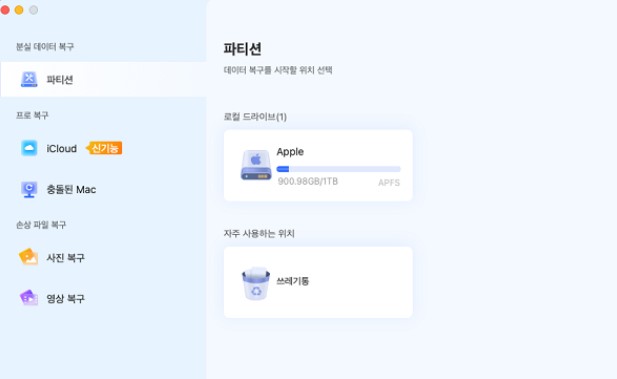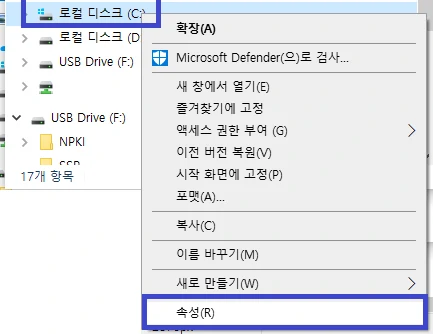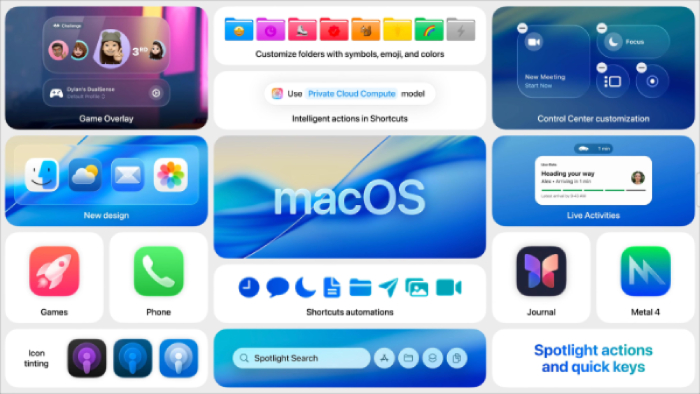Windows 10 자동 복구 준비 중 오류 해결 방법 10가지
Windows 10 자동 복원 준비 무한 반복 문제 해결 방법이 뭡니까?
"요즘 컴퓨터를 켤 때마다 F12 키를 눌러 부팅 매니저 화면으로 들어가야 돼요. 그러면 자동 복구 루프 화면이 나타나요. 여러 가지 방법을 시도해 봤는데 하나도 소용이 없네요. 도와주세요!"
Windows에서 오류는 떼려야 뗄 수 없는 존재입니다. 다행히 대부분의 오류는 Windows에 기본으로 제공되는 문제 해결 도구로 쉽게 해결할 수 있습니다. 하지만 가끔은 아무 반응도 없는 오류가 발생해 어떻게 대처해야 할지 난감하고 당혹스러울 때가 있죠. 자동 복구 무한 루프 에 빠지는 오류도 그중 하나입니다. 이 오류는 시스템 파일 손상부터 바이러스나 악성 소프트웨어까지 다양한 원인으로 발생하며, 자동 복구 상태에서 컴퓨터가 더 이상 작동하지 않게 만듭니다. 하지만 Windows 컴퓨터에서 동일한 오류 화면에 갇혀 벗어나고 싶다면 너무 걱정하지 않으셔도 됩니다. 저희가 도와드리겠습니다. 본 가이드에서는 이 성가신 오류를 확실하게 해결할 수 있는 10가지 효과적인 방법을 알려드릴 예정입니다. 또한 자동 복구 오류를 해결하기 전에 손실된 데이터를 복구하는 방법도 함께 소개해 드리겠습니다. 그럼 지금부터 차근차근 문제를 해결해 봅시다!
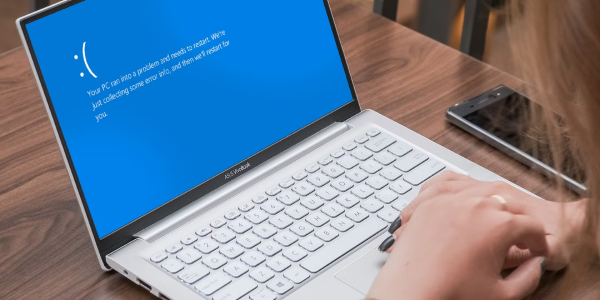
[동영상 튜토리얼] Windows 10에서 자동 복구 오류 해결 방법
파트 1. 자동 복구 오류가 발생하면 어떤 현상이 나타나나요?
자동 복구 오류는 초기에 인지하는 것이 아주 중요합니다. 특히 다음과 같은 두 가지 현상이 나타나면 주의 깊게 살펴봐야 합니다.
- '자동 복구 준비 중'이라는 문구만 뜬 채 Windows 화면이 검은색으로 바뀌고 아무것도 보이지 않는 경우입니다.
- 파란 화면에 멈춰서 'PC가 올바르게 시작되지 않았습니다' 또는 '자동 복구에서 PC를 복구하지 못했습니다'라는 메시지가 나타나는 경우입니다. 이때 PC를 다시 시작하면 또다시 같은 화면에서 멈출 수 있습니다.
파트 2. Windows 10 자동 복구 무한 루프가 발생하는 이유가 무엇인가요?
오류의 원인을 정확히 파악하면 어떻게 대처할지 판단하는 데 도움이 됩니다. 이 오류는 아래와 같은 이유로 발생할 수 있습니다.
- Windows 레지스트리와 관련해 계속 발생하는 오류
- Windows 부팅 관리자 파일 손상
- 시스템 파일 손실 또는 손상
- 손실되었거나 오래된 드라이버
파트 3. 자동 복구로 컴퓨터가 먹통이 되었을 때 데이터를 복구하려면 어떻게 해야 하나요?
Windows 10 자동 복구 오류와 같은 문제를 해결하기 전에 먼저 데이터를 고려해야 합니다. 컴퓨터가 정상적으로 부팅되지 않으면 데이터 손상이나 손실로 이어질 수 있기 때문입니다. 이러한 위험을 막기 위해서는 오류를 처리하기 전에 데이터를 우선 복구하는 것이 좋습니다. Tenorshare 포디딕 데이터 복구와 같은 전문 소프트웨어를 사용하면 데이터를 손쉽게 복구할 수 있습니다. 이 소프트웨어의 주요 기능은 다음과 같습니다.
- 실수로 삭제 하거나 포맷한 파일, 파티션 손실, 바이러스 또는 다른 이유로 손상된 파일을 복구할 수 있습니다.
- 내장 및 외장 저장 기기, 암호화된 기기, 먹통이 된 컴퓨터, 휴지통 등에서 간편하게 데이터를 복구해 냅니다.
- 사진, 동영상, 음성 파일, 문서 등 2,000개 이상의 파일 형식을 지원합니다.
- 최신 알고리즘을 탑재해 파일을 더욱 정확하게 스캔할 수 있습니다.
- 바이러스, 악성 소프트웨어, 애드웨어, 팝업으로부터 안전합니다.
그럼 이제 정상적으로 작동하지 않는 컴퓨터에서 데이터를 복구하는 방법 을 살펴봅시다.
먹통이 된 컴퓨터에서 데이터를 복구하려면 먼저 별도의 PC, 1.5G 이상 여유 공간이 있는 USB 드라이브 또는 CD/DVD가 필요합니다. 그리고 복구를 진행할 컴퓨터에 포디딕 데이터 복구 프로그램을 설치해야 합니다.
-
USB 드라이브 연결하고 선택하기
-
부팅 가능한 드라이브 생성하기
-
먹통인 컴퓨터 부팅하고 데이터 복구하기
컴퓨터에서 포디딕 소프트웨어를 실행한 다음 USB 플래시 드라이브를 올바르게 연결합니다. 메인 인터페이스에서 '벽돌된 컴퓨터 복구'를 선택한 다음 '복구' 버튼을 클릭합니다.

외장 USB/DVD 드라이브를 선택한 다음 '만들기' 버튼을 클릭하면 부팅 가능한 드라이브가 생성됩니다. 생성이 완료되면 먹통이 된 컴퓨터에서도 데이터를 복구할 수 있습니다.
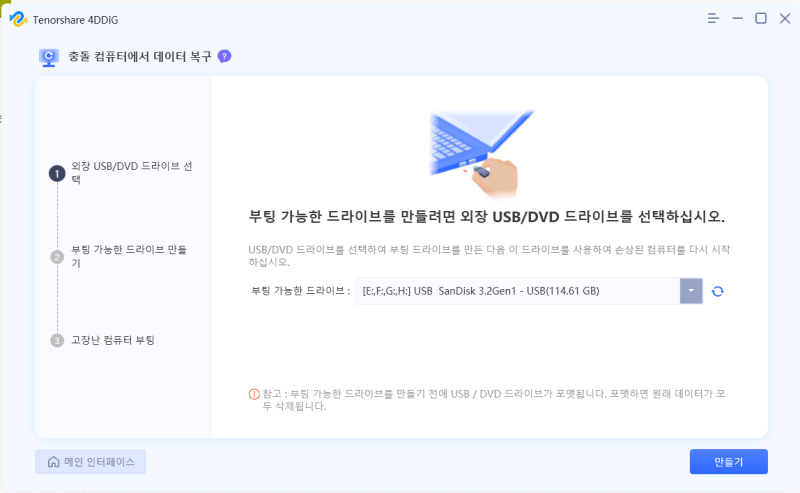
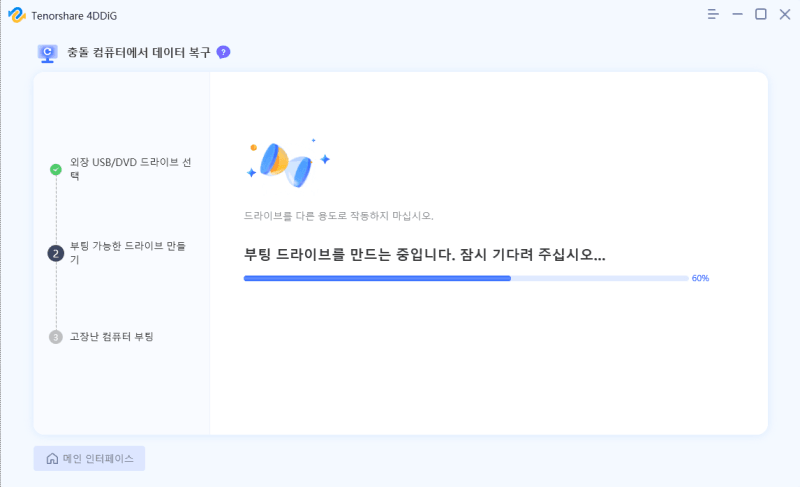
USB 플래시 드라이브나 CD/DVD를 컴퓨터에 연결한 뒤 기기를 다시 시작하세요. 화면에 제조사 로고가 나타나면 BIOS 설정 화면이 열릴 때까지 제조사별로 지정된 키를 눌러야 합니다. BIOS에 진입한 후에는 화살표 키로 BOOT 탭으로 이동해 부팅 장치를 선택합니다. 그러면 먹통이었던 컴퓨터가 파일을 로딩하니, 완료될 때까지 잠시 기다려 주세요. 로딩이 끝나면 포디딕이 자동으로 실행되며, 위치와 데이터 유형을 선택해 데이터 복구를 시작할 수 있습니다.
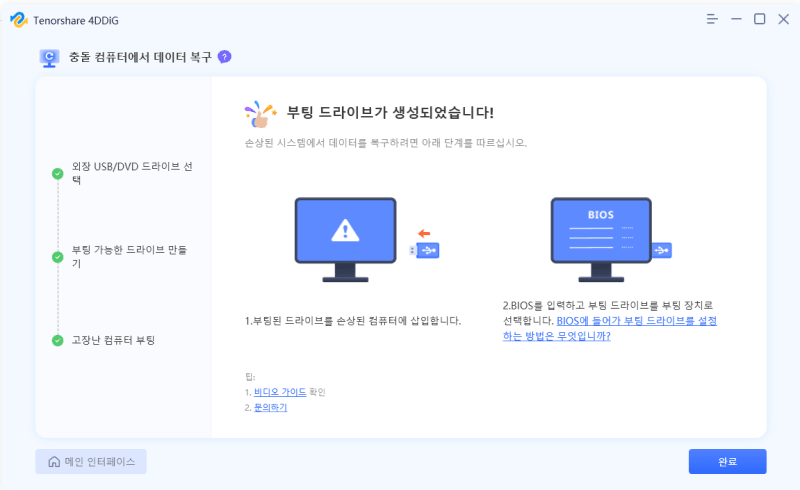
[동영상 튜토리얼] 부팅이 되지 않는 컴퓨터에서 데이터 복구하는 방법
파트 4. Windows 10 자동 복구 무한 루프 오류는 어떻게 해결할 수 있나요?
[방법 1] 강제로 재부팅하기
Windows 10 자동 복구 무한 루프 오류가 같은 문제가 발생했을 때 가장 먼저 할 일은 컴퓨터를 강제로 재부팅하는 것입니다. PC가 완전히 종료될 때까지 전원 버튼을 눌러 기기를 강제로 재부팅할 수 있습니다. 컴퓨터에 연결된 부속 기기를 모두 제거하고 1분 뒤에 기기를 다시 시작해 보세요. 강제 재부팅이 완료될 것입니다.
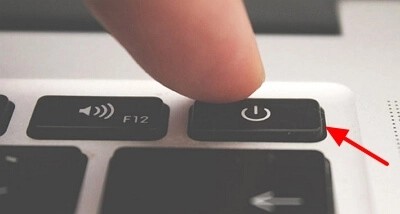
[방법 2] 최근에 설치하거나 연결한 기기 연결 해제 또는 제거하기
최근 설치한 애플리케이션이나 장치가 컴퓨터와 호환되지 않는 경우 문제가 발생할 수 있습니다. 만약 최근에 연결한 장치가 있다면 우선 연결을 해제한 뒤 문제가 해결되는지 확인해 보세요. 그래도 해결되지 않는다면 다음 방법을 시도해 보세요.
[방법 3] 시스템 복원으로 변경 사항 되돌리기
만일 주기적으로 복원 지점을 만들어두었다면 다행입니다. 이러한 복원 지점을 이용하면 'Windows 10 자동 복구 준비 중' 오류가 발생하지 않았던 시점으로 PC를 되돌릴 수 있기 때문입니다. 이 방법을 이용하려면 아래 단계를 따라 진행해 주세요.
1단계: 복원을 시작하려면 부팅 가능한 Windows 드라이브나 Windows OS 설치 파일이 들어있는 설치 디스크가 필요합니다. 드라이브 또는 디스크를 기기에 연결한 뒤 기기를 시작해 지정된 키(F8, Fn 등)를 눌러 Windows 설치 화면으로 진입합니다. 이 화면에서 날짜, 시간, 키보드 또는 입력 방법을 설정하고 '다음' 버튼을 클릭합니다.
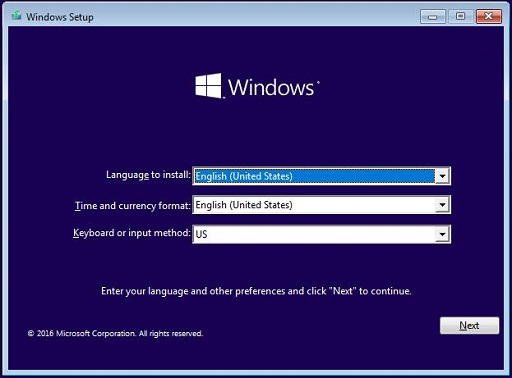
2단계: 다음 화면에서 왼쪽 하단에 있는 '컴퓨터 복구' 버튼을 클릭합니다. '문제 해결' > '고급 오션' > '시스템 복원'으로 이동합니다.
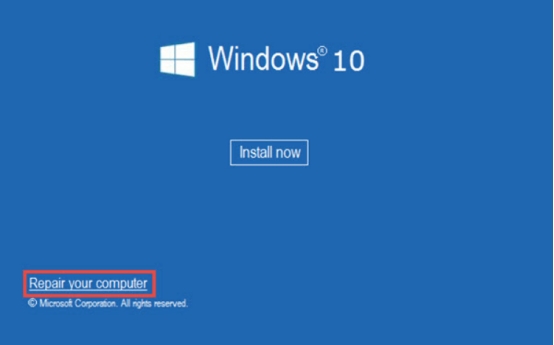
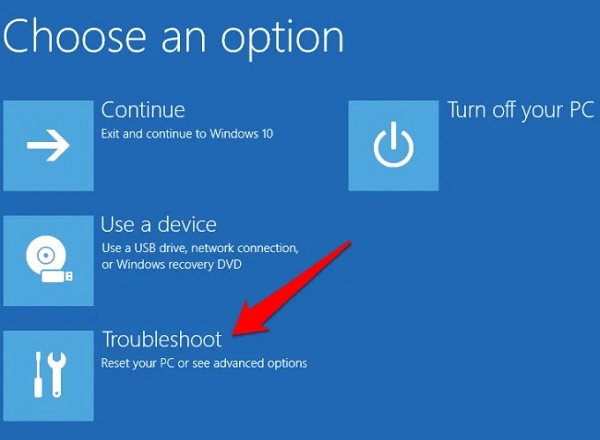
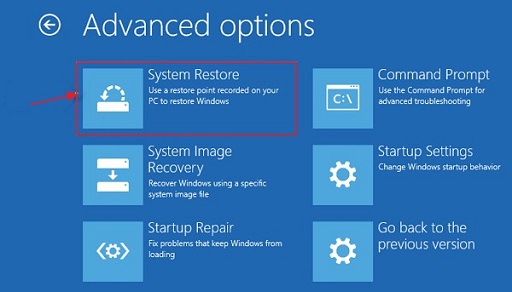
3단계: 이제 목록에서 복원 지점을 선택하고 '다음' 버튼을 클릭하세요.
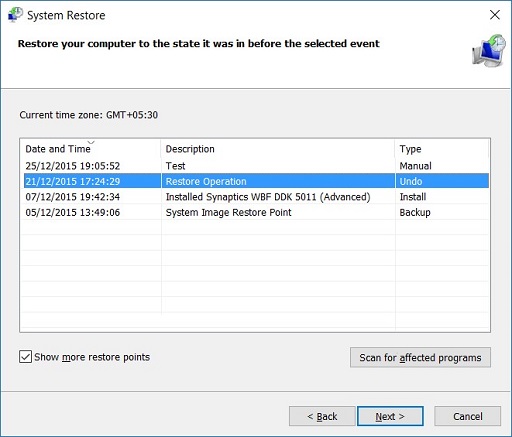
4단계: 시스템 복원이 완료되면 컴퓨터가 빠르게 안정적인 상태로 돌아올 것입니다.
[방법 4] 명령 프롬프트로 BCD 다시 생성하기
Windows 자동 복구 무한 루프 오류는 시스템 파일 손실로 인해 자주 발생합니다. 이 문제를 해결하는 가장 좋은 방법은 명령 프롬프트로 BCD를 다시 만들어주는 것입니다. 지금부터 함께 그 방법을 알아보겠습니다.
1단계: [방법 3]을 참고해 '고급 옵션' 메뉴로 이동해 주세요. 그다음 '명령 프롬프트' 옵션을 클릭합니다.
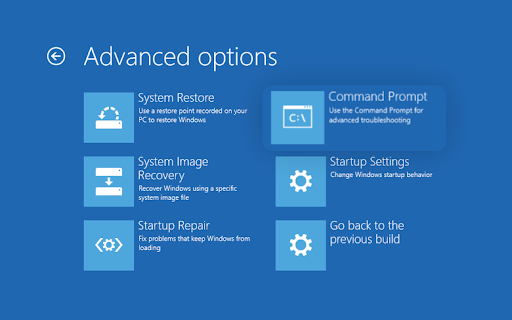
2단계: 명령 프롬프트 창에 아래 명령어를 하나씩 입력하고, 입력할 때마다 Enter 키를 눌러 주세요.
- bootrec /fixmbr
- bootrec /fixboot
- bootrec /scanos
- bootrec /rebuildbcd
명령어를 입력하면 복구가 시작됩니다. 복구가 완료되면 메시지가 표시될 것입니다.
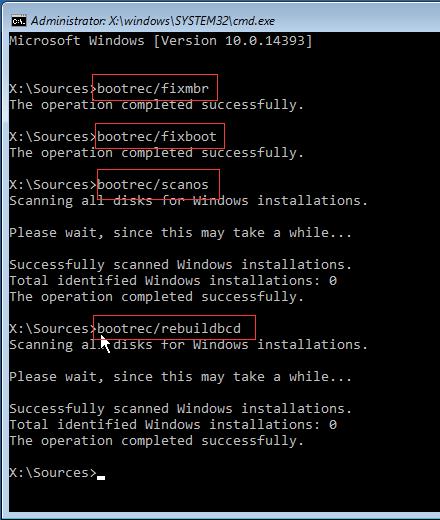
3단계: 컴퓨터를 다시 시작합니다.
[방법 5] Fixboot 및 Chkdsk 명령어 실행하기
Windows 10 자동 복구 무한 루프 오류는 Fixboot나 CHKDSK 명령어를 실행하는 방법으로도 해결할 수 있습니다. 아래 단계를 따라 두 명령어 중 하나를 실행하세요.
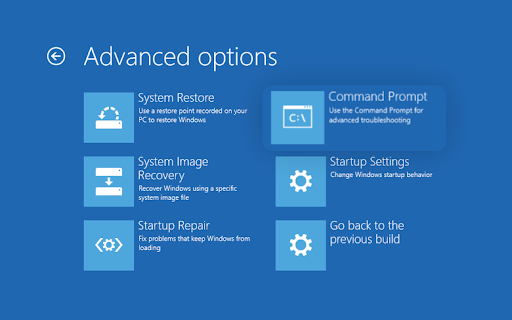
1단계: [방법 4]를 참고해 명령 프롬프트 창을 열어 주세요. 먼저 CHKDSK 명령어를 입력한 뒤 Enter 키를 누릅니다.
chkdsk C: /r

2단계: CHKDSK 명령어로 문제가 해결되지 않는다면 Fixboot 명령어를 실행해 보세요.
fixboot C:
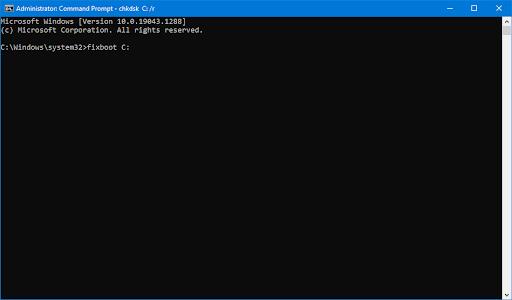
[방법 6] 손상된 시스템 파일 복구하기
시스템 파일이 손상되면 다양한 오류로 이어질 수 있습니다. 만약 시스템 파일이 손상된 경우에는 '시스템 파일 검사기(SFC)' 도구를 사용해 손상된 파일을 복구할 수 있습니다.
1단계: [방법 4]를 참고해 명령 프롬프트 창을 열어 주세요. SFC 검사를 위해 다음 명령어를 입력하고 Enter 키를 누릅니다.
sfc/scannow
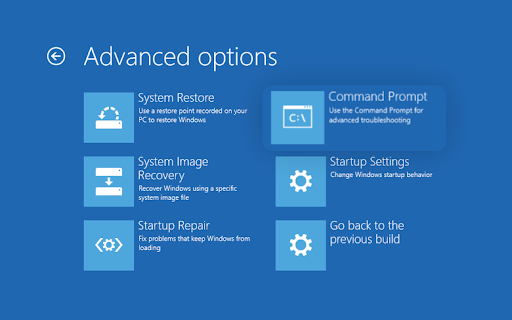
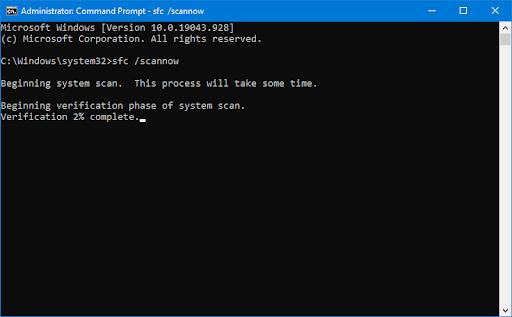
2단계: 검사기 도구가 손상된 파일을 찾아 복구할 것입니다.
[방법 7] 안전 모드로 시스템 파일 검사하기
안전 모드에서는 'Windows 10 자동 복구 준비 중' 오류가 나타나지 않으며 다양한 검사를 수행할 수 있는 환경을 제공합니다. 안전 모드로 진입하는 방법은 다음과 같습니다.
1단계: [방법 3]을 참고해 '고급 옵션' 메뉴로 이동합니다. 메뉴에서 '시작 설정'을 클릭합니다.
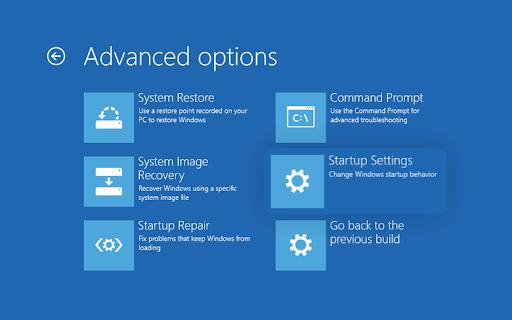
2단계: 화면에 안전 모드로 진입하는 여러 옵션이 표시될 것입니다. '안전 모드(네트워킹 사용) 사용' 옵션을 선택해 주세요.
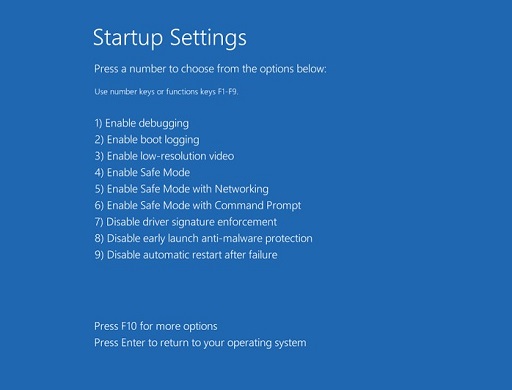
3단계: 안전 모드로 부팅되면 시작 메뉴에서 마우스 오른쪽 버튼을 클릭해 'Windows PowerShell (관리자)'를 실행한 뒤 아래 명령어를 입력합니다.
DISM /Online /Cleanup-Image /RestoreHealth
4단계: PowerShell이 컴퓨터 검사를 시작합니다. 검사가 완료되는 데에는 시간이 걸릴 수 있습니다. 검사가 끝나면 PC를 안전 모드로 다시 시작해 주세요. PowerShell을 열고 'sfc /scannow' 명령어를 입력합니다. 이 명령어를 통해 PC가 완전히 복구되었는지 확인할 수 있습니다.
[방법 8] Windows 레지스트리 복원하기
자동 복구 무한 루프 오류가 Windows 레지스트리 문제로 발생한 경우, 레지스트리를 복원해야 합니다. 레지스트리를 올바르게 복원하는 방법은 아래와 같습니다.
1단계: [방법 4]에서 안내한 대로 명령 프롬프트를 열고 다음 명령어를 입력합니다. C:\Windows\System32\config\regback* C:\Windows\System32\config
2단계: 어떤 엔트리를 복원할지 묻는 메시지가 나타나면 'All'을 입력하고 Enter를 클릭합니다.
3단계: 복원 과정이 완료되면 PC를 다시 시작합니다.
[방법 9] 자동 복구 기능 해제하기
자동 복구 기능을 해제하려면 [방법 4]에 안내된 단계를 따라 명령 프롬프트를 실행해야 합니다.
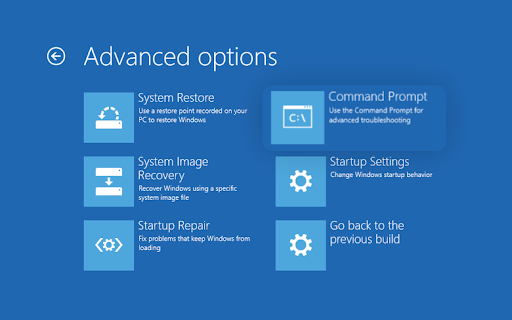
1단계: 명령 프롬프트가 열리면 다음 명령어를 입력하세요. bcdedit /set {default} recoveryenabled no
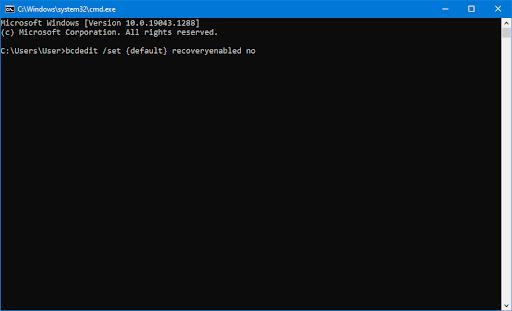
2단계: 위 명령어로 문제가 해결되지 않는다면 다음 명령어를 입력해 보세요. bcdedit /set {current} recoveryenabled no
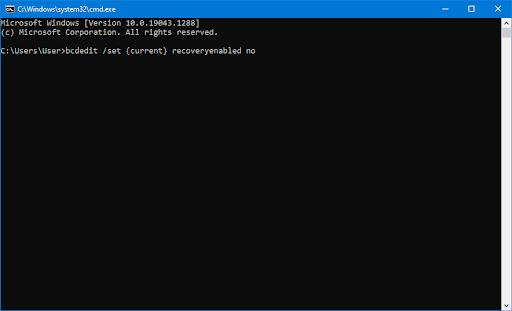
[방법 10] Windows 10 기기 초기화하기
자동 복구 오류를 해결할 수 있는 방법을 모두 안내해 드렸습니다. 위에서 소개한 방법으로 문제가 해결되지 않는다면, 마지막으로 남은 방법은 Windows 10 기기를 초기화하는 것뿐입니다.
1단계: [방법 3]을 참고해 '문제 해결' 메뉴로 이동한 후 '이 PC 초기화'를 클릭합니다.
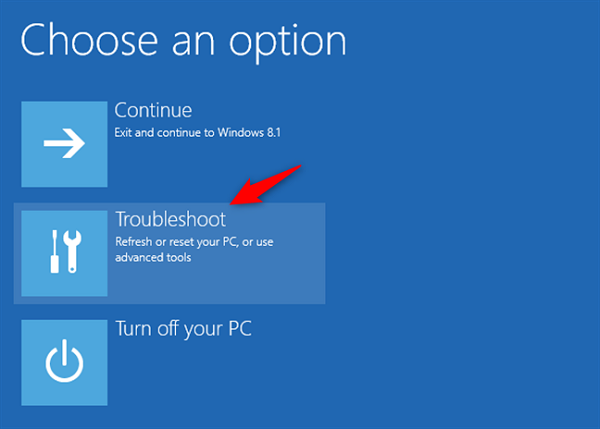
2단계: 화면에 표시되는 안내에 따라 PC를 초기화해 주세요. 초기화 과정에서 파일을 유지할지, 제거할지 선택할 수 있습니다. 초기화가 완료되면 PC가 다시 시작됩니다.
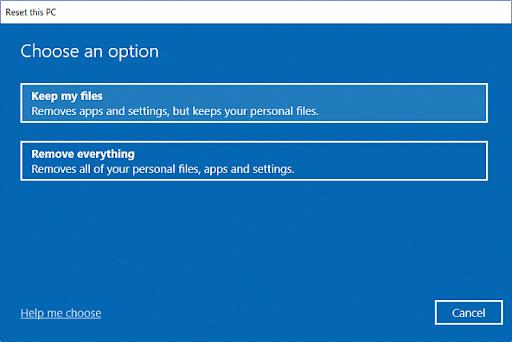
마무리
이로써 자동 복구 무한 루프 오류에서 벗어나는 데 필요한 모든 내용을 안내해 드렸습니다. 소개해 드린 방법으로 문제가 빠르게 해결되기를 바랍니다. 또한 효과적인 Tenorshare 포디딕 으로 여러분의 소중한 데이터를 안전하게 보호할 수 있다는 점을 항상 기억하세요.